-
为你解答台式电脑怎么连接WiFi
- 2018-12-07 16:32:05 来源:windows10系统之家 作者:爱win10
最近有小伙伴在后台私信小编说,台式电脑怎么连接无线wifi。说实话,小编也觉得这个想法很棒,今天小编就来给大家唠唠台式电脑进行连接无线wifi的操作方法。
台式电脑在默认的状态下面无法连接wifi,这是怎么还是回事呢?其实这是由于台式机没有无线网络驱动,所以无法连接无线网络。但是,当台式机连接网卡之后就能够连接了,这种网卡可以接受wifi信号,从而使得台式电脑也可以通过wifi上网。接下来小编就大家分享一下台式电脑进来连接wifi的方法。
硬件准备:
电脑必须安装一块无线网卡,建议直接购买USB接口无线网卡。

连接WiFi系统软件图解1
安装网卡驱动:
确保网卡被电脑正确识别,是使用无线网络的首要条件。在购买无线网卡时,通过会自带一张驱动光盘,直接运行光盘中的可执行文件即可自动完成整个驱动的安装操作。
当无线网卡驱动安装完成后,插入USB无线网卡,并打开“控制面板”,点击“网络和共享中心”项进入。
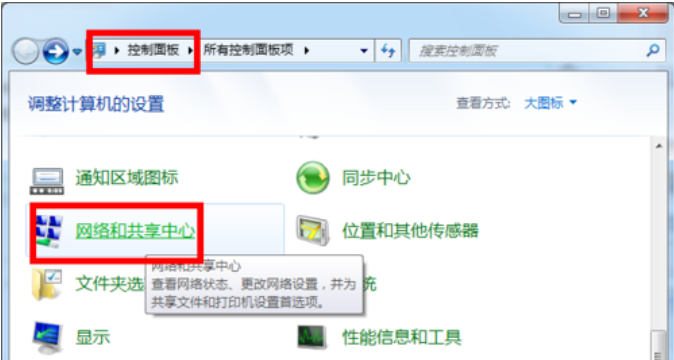
台式电脑怎么用wifi系统软件图解2
接着点击“更改适配器设置”项。
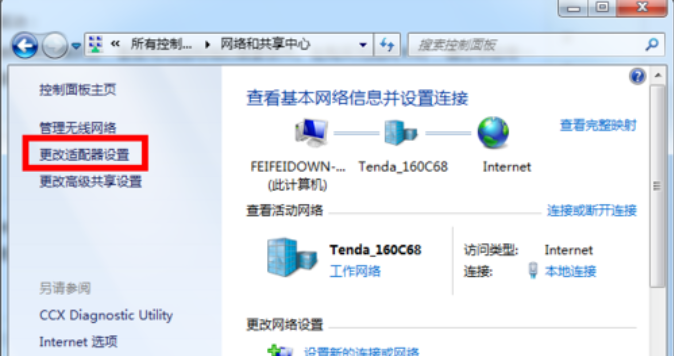
电脑系统软件图解3
在打开的窗口中,点击无线网卡设备,选择“连接/断开”项。
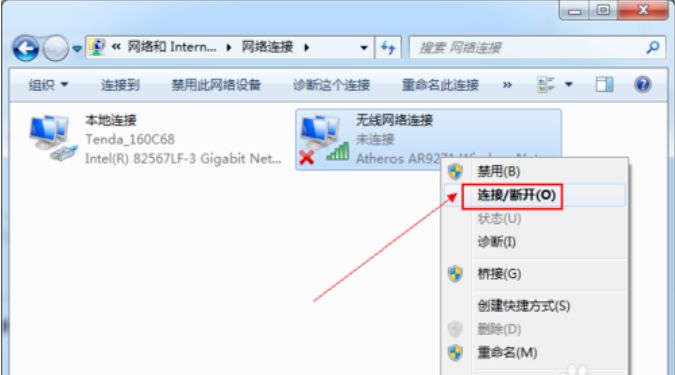
台式电脑怎么用wifi系统软件图解4
此时就会在状态栏上出现“连接无线网联”的窗口,选择已搜索到的无线网络,点击“连接”按钮。
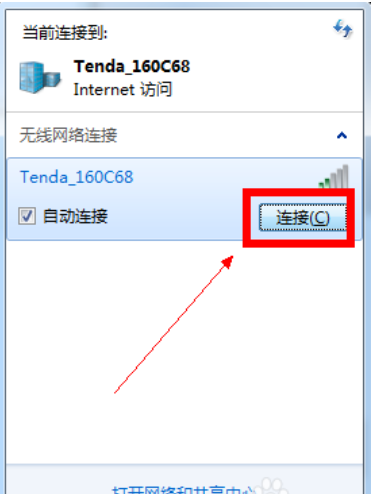
台式电脑怎么用wifi系统软件图解5
输入连接密码,点击“连接”按钮。
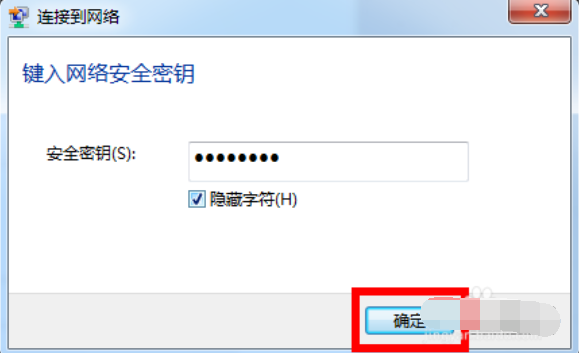
WiFi系统软件图解6
即可实现连接WiFi网络操作。
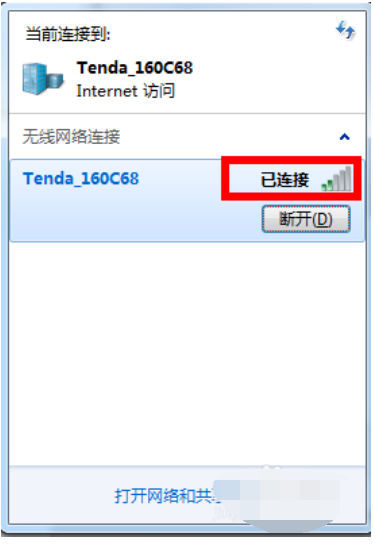
台式电脑怎么用wifi系统软件图解7
以上就是台式电脑怎么连接WiFi的方法啦。
猜您喜欢
- win10系统操作技巧分享2016-10-16
- 笔记本切换小键盘,小编告诉你笔记本小..2018-05-11
- 电脑花屏,小编告诉你电脑出现花屏如何..2017-12-27
- 系统之家win764纯净旗舰版介绍..2017-07-17
- win7硬盘安装原版怎么操作2020-12-19
- dns错误,小编告诉你dns错误怎么修复..2018-07-20
相关推荐
- 如何关闭win7预览功能|关闭win7系统工.. 2015-02-09
- 系统 用u盘安装无法启动怎么办.. 2016-08-19
- 系统之家win7原版专业版最新下载.. 2016-12-15
- 雨林木风win1032纯净版安装步骤.. 2016-11-15
- 百度手机助手电脑版,小编告诉你百度手.. 2018-04-23
- 怎么解决电脑0x0000003b蓝屏 win7.. 2017-06-20





 系统之家一键重装
系统之家一键重装
 小白重装win10
小白重装win10
 电脑公司ghost Win7系统下载32位纯净版1708
电脑公司ghost Win7系统下载32位纯净版1708 技术员联盟ghost win10 64位专业版
技术员联盟ghost win10 64位专业版 小白系统win10系统下载32位专业版v201807
小白系统win10系统下载32位专业版v201807 小白系统win10系统下载32位专业版v201704
小白系统win10系统下载32位专业版v201704 小白系统ghost win8 64位专业版下载v201707
小白系统ghost win8 64位专业版下载v201707 内置解码视频播放器PotPla<x>yer 1.6 绿色便携版
内置解码视频播放器PotPla<x>yer 1.6 绿色便携版 深度技术win1
深度技术win1 Windows XP系
Windows XP系 萝卜家园Ghos
萝卜家园Ghos 协通XT800远
协通XT800远 电脑公司ghos
电脑公司ghos 分类信息查看
分类信息查看 雨林木风Ghos
雨林木风Ghos Defraggler V
Defraggler V WinSCP+p utt
WinSCP+p utt 雨林木风ghos
雨林木风ghos Kalkules v1.
Kalkules v1. 系统之家ghos
系统之家ghos 粤公网安备 44130202001061号
粤公网安备 44130202001061号